

Filmora Video Editor para Mac
Herramienta Cámara de Acción(Correcciones)
Filmora para Mac proporciona una herramienta de cámara de acción muy fácil de usar para los usuarios de cámaras de acción. Con la ayuda de esta herramienta, puedes editar y corregir vídeos de alta resolución de forma fácil y rápida. Puedes utilizar esta herramienta para lograr: corrección de ojo de pez, estabilización de vídeo, corrección de color, y ajuste de velocidad.
- Corrección de Ojo de Pez
- Cambiar Velocidad de Video
- Estabilizar Video
- Corrección de Color en Videos de Cámaras de Acción
1. Corrección de Ojo de Pez
Importa tu video al programa y arrástralo a la línea de tiempo. Haz doble clic en el video de la línea de tiempo y abre el panel de edición.
Elige la opción "Corrección de Lente" y asegúrate de que la casilla esté correctamente marcada. Puedes seleccionar el modelo de la cámara y el modo de captura de tu video de la lista desplegable.
El programa corregirá automáticamente el vídeo distorsionado. También puedes arrastrar manualmente el control deslizante para ajustar el nivel.
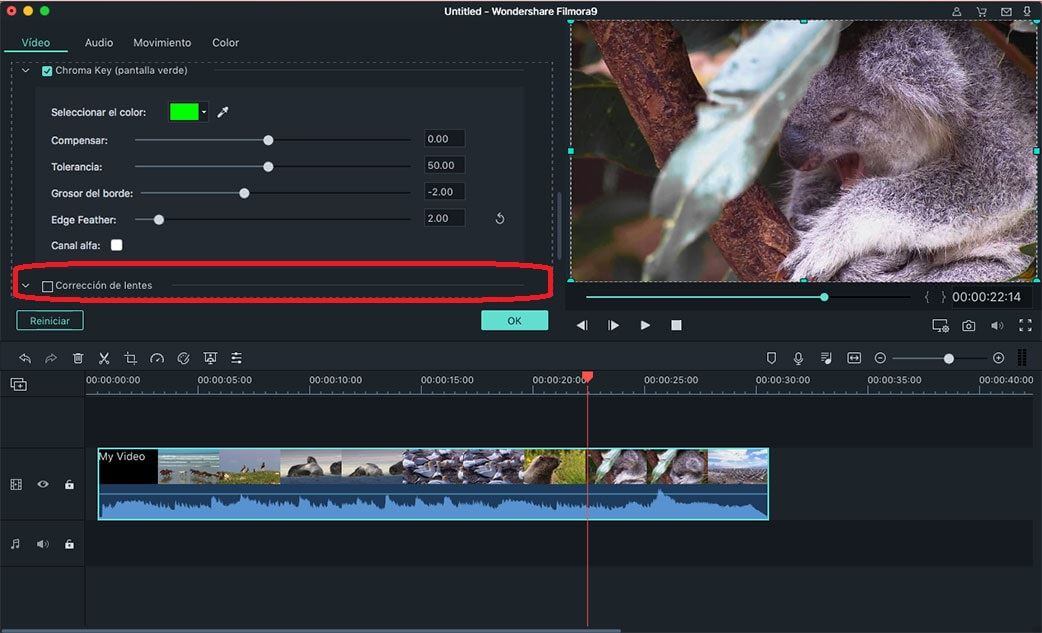
2. Cambiar Velocidad de Video
Hay dos maneras de cambiar la velocidad de tu vídeo.
Método 1. Haz clic con el botón derecho del ratón sobre el vídeo y selecciona la opción "Velocidad y Duración" para abrir la ventana "Velocidad personalizada". Arrastra el control deslizante Velocidad para cambiar la velocidad del vídeo fácilmente.
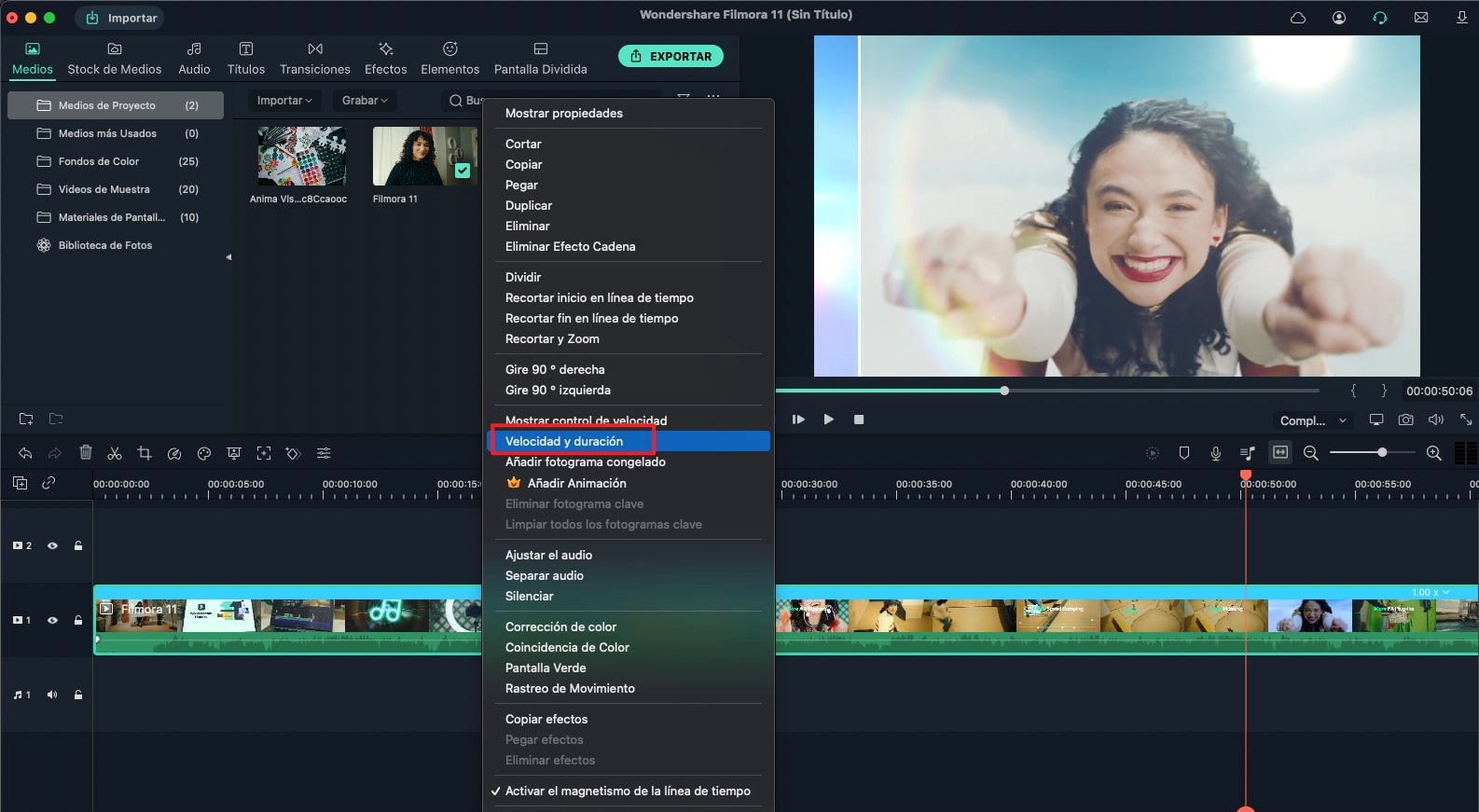
Método 2. Haz clic en el icono "Velocidad" en la barra de herramientas que hay sobre la línea de tiempo. En la lista desplegable, puedes elegir la opción "Lento", "Rápido" o "Normal" para cambiar la velocidad del video.
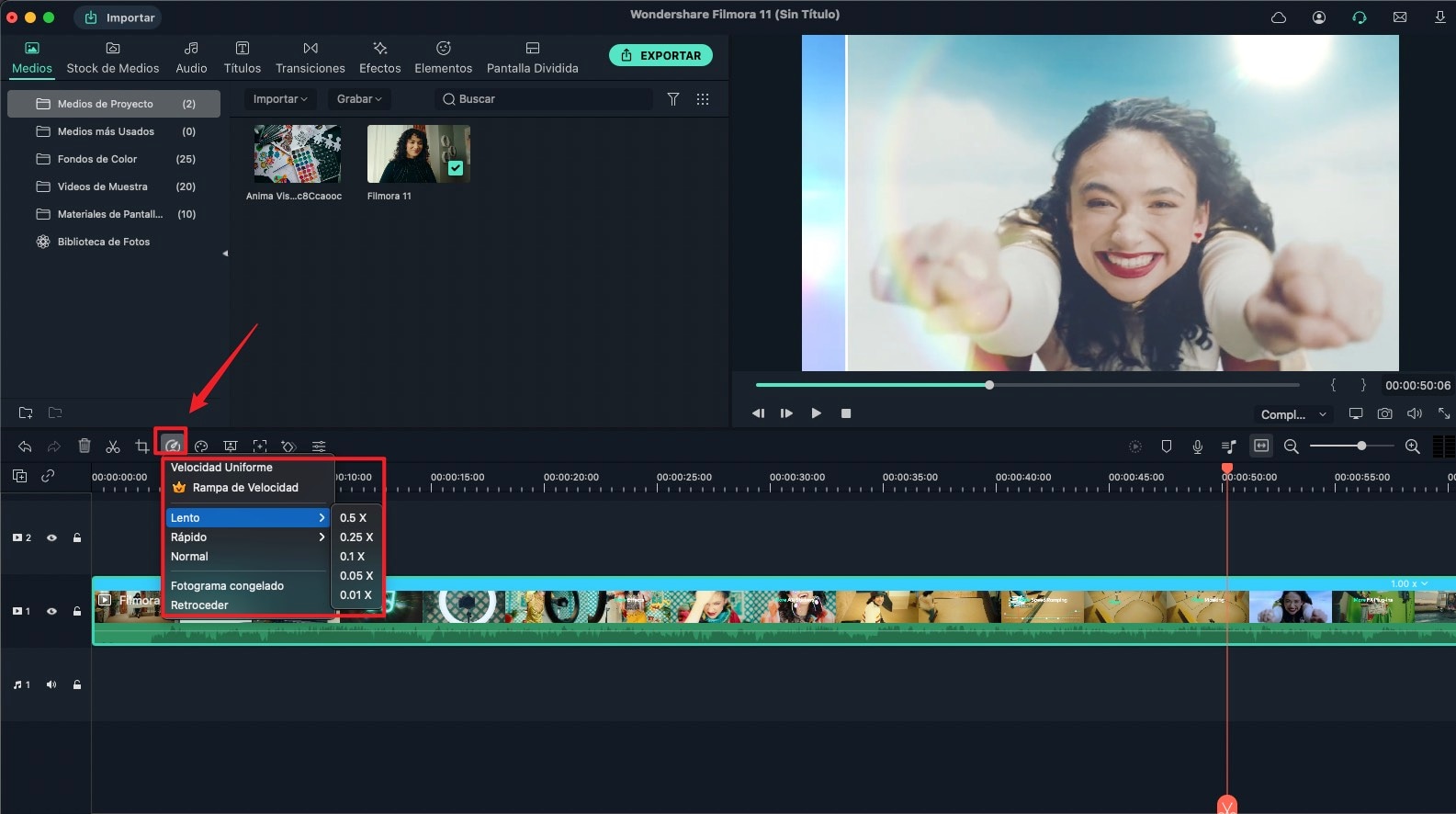
Eliminar Transiciones: Haz clic en la transición seleccionada en la línea de tiempo y luego haz clic en el icono "Eliminar" para eliminar la transición que no quieras.
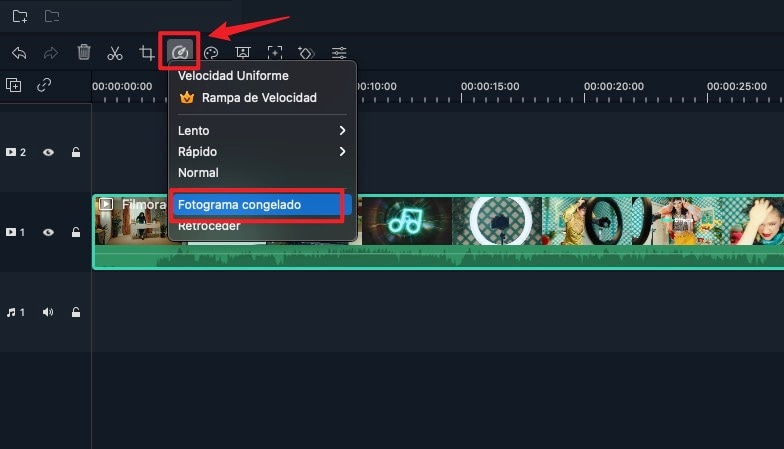
3. Estabilizar Video
Bajo el menú de edición de video puedes encontrar la opción "Estabilización". Puedes usar esta función para reducir el tambaleo de la cámara. Selecciona la opción "Estabilización" y arrastra el deslizador para establecer el nivel de ajuste.
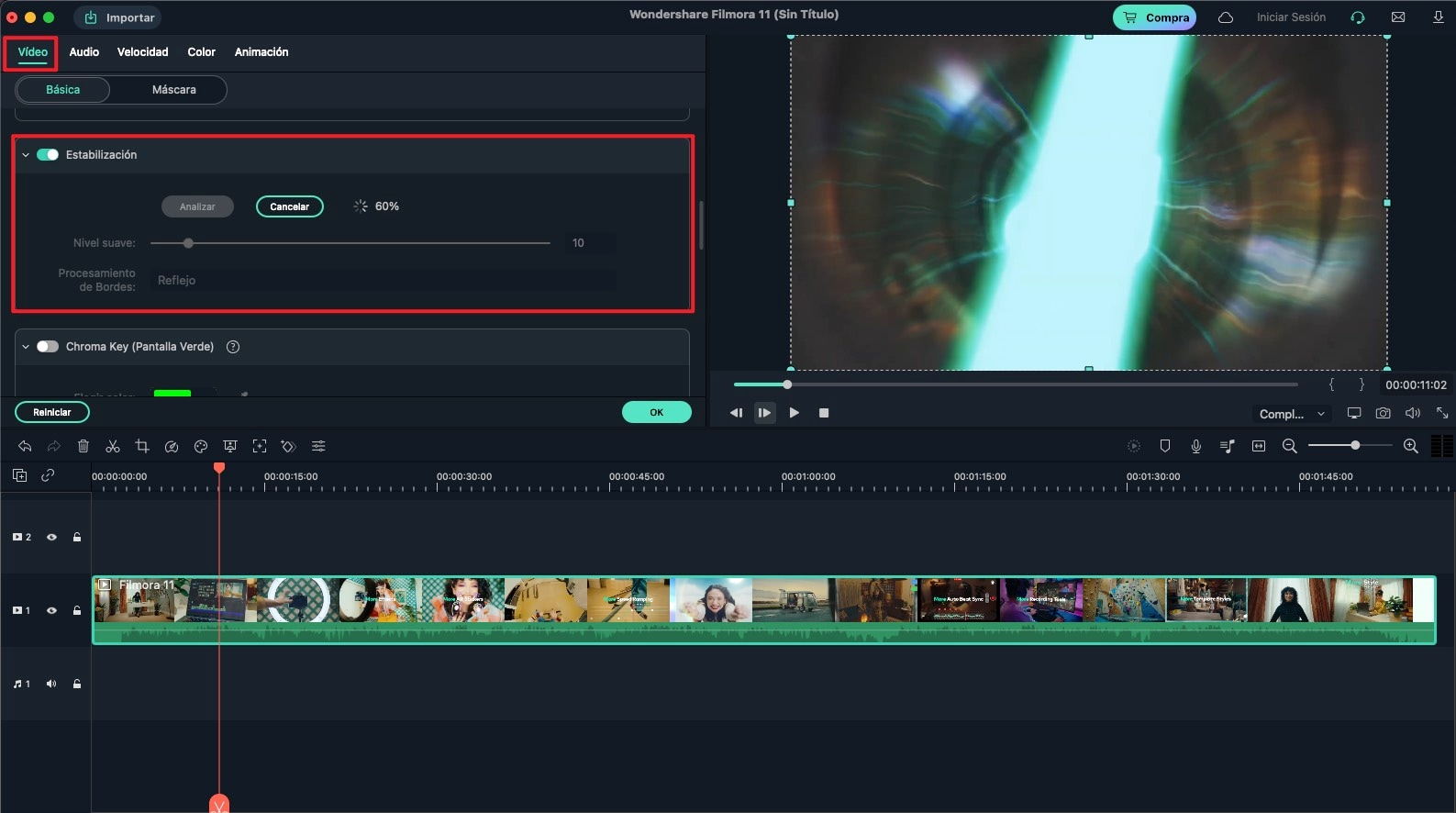
4. Corrección de Color en Videos de Cámaras de Acción
Para acceder a las herramientas de corrección de color, haz doble clic en el video de la línea de tiempo y elige la opción "Color" bajo el panel de edición. Para una corrección de color avanzada, haz clic en el botón "Avanzado" para abrir la ventana de ajustes de color avanzado.
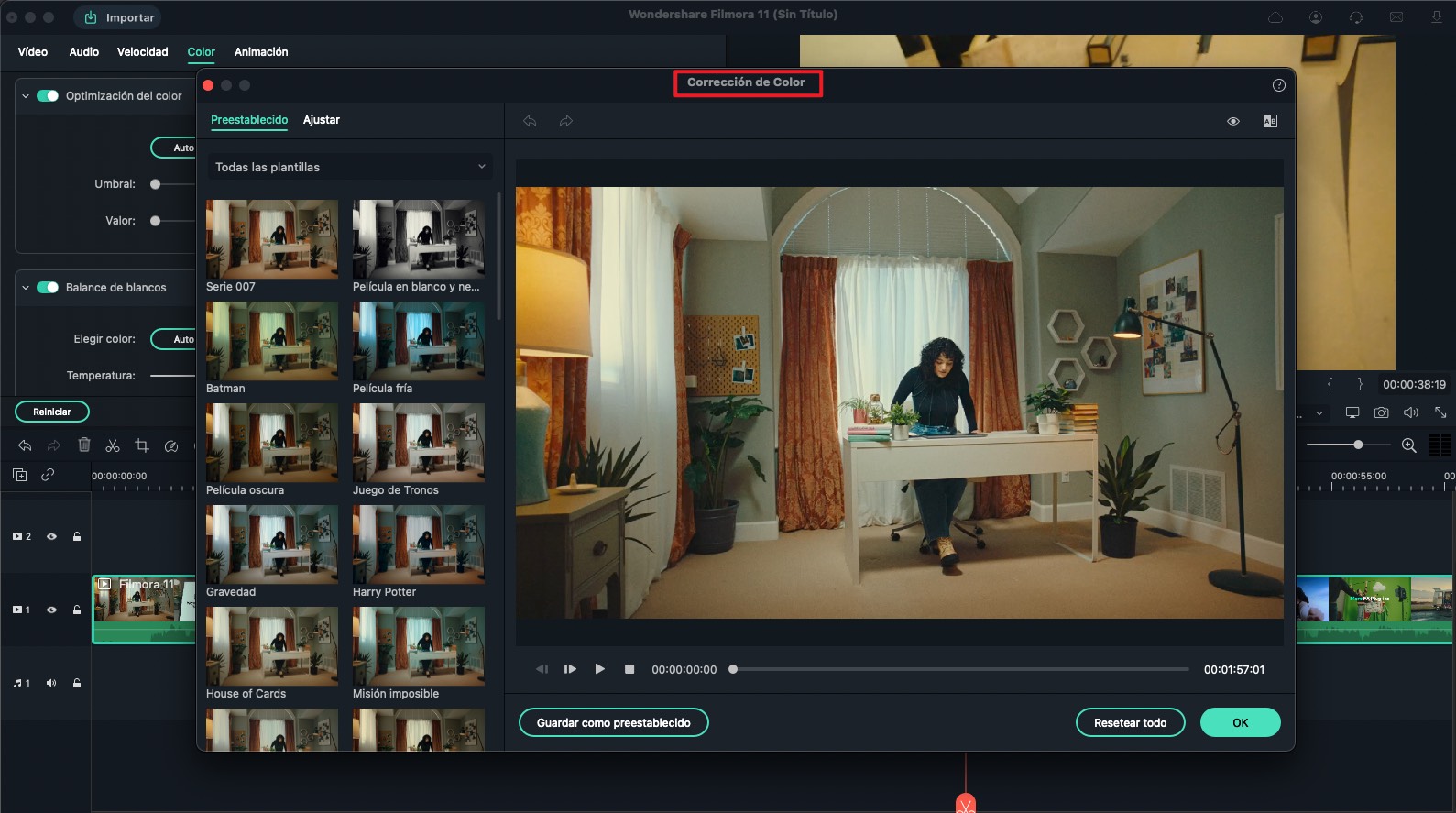
Productos Populares



